Deze fout geldt voor Windows 10
Verwachte leestijd: 3 minuten
De met Patch Dinsdag van 13 december uitgegeven update heeft een fout. Wat tot gevolg kan hebben dat u een blauw scherm te zien krijgt, of BSOD in Windows 10.
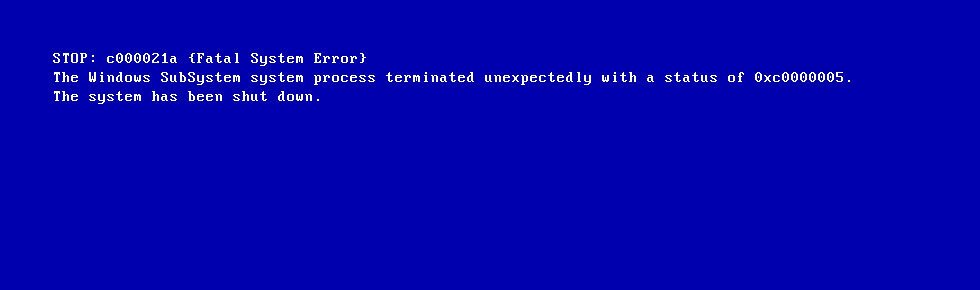
Op sommige Windows apparaten kan er tijdens het opstarten met een fout ontstaan (0xc000021a) met een blauw scherm. Dat gebeurt na de installatie van de update KB5021233.
Opmerking: Na het installeren van KB5021233 kan er een verschil zijn tussen de bestandsversies van hidparse.sys, een Hid Parsing Bibliotheek in c:/windows/system32 en c:/windows/system32/drivers. Hierbij wordt ervan uitgegaan dat Windows is geïnstalleerd op uw C: station. Dat zorgt ervoor dat handtekening validatie mislukt wanneer er wordt opgeschoond.
Tijdelijke oplossing
Tijdelijke oplossing: Om dit probleem op te lossen op apparaten die er al last van hebben, dient u Windows Recovery Environment (WinRE) te gebruiken met de volgende stappen:
- Hiervoor dient u Windows Herstelomgeving uit te voeren.
- Als uw apparaat niet automatisch is opgestart in WinRE, voer dan het volgende uit:
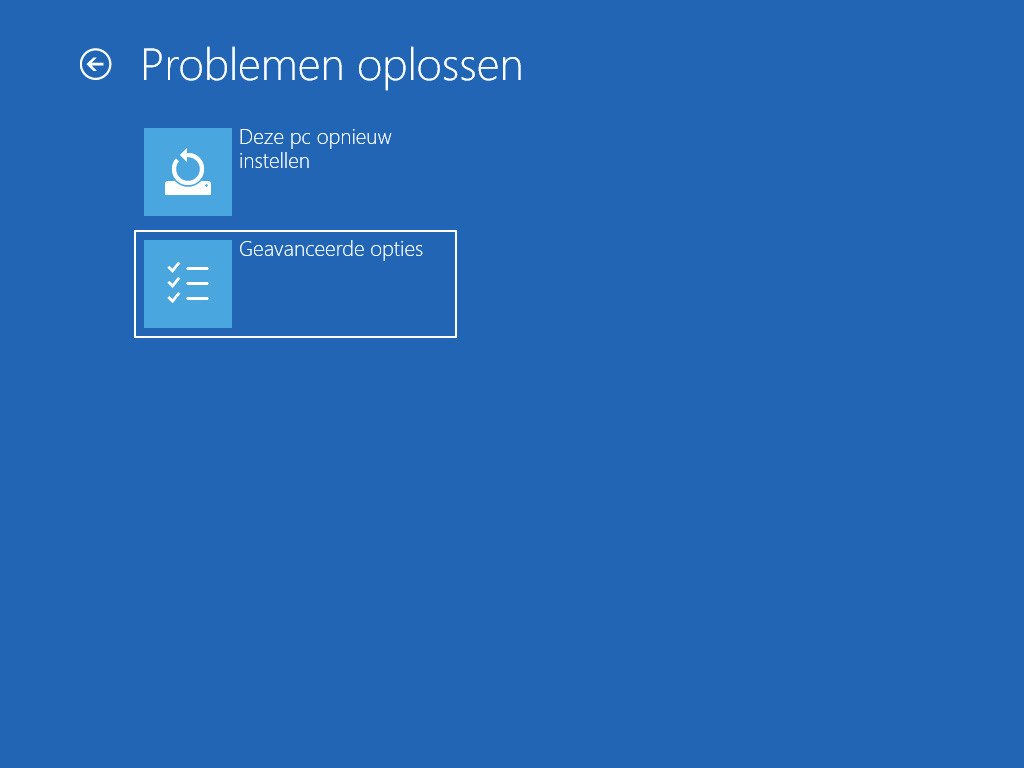
- Via Geavanceerde opties in het opstartmenu, dat op verschillende manieren vanuit Windows kan worden gestart:
- In het inlogscherm klikt u op Afsluiten en u houdt daarbij de Shift-toets ingedrukt terwijl u op Opnieuw opstarten klikt.
- Eerst klikt u op Start –>Instellingen -> Bijwerken en beveiliging -> Herstel. Hierna klikt u onder Geavanceerd opstarten op Nu opnieuw opstarten.
- Opstarten naar herstelmedia.
- Gebruik een hardware herstelknop of knopcombinatie die is geconfigureerd door de OEM (optioneel).
- Vervolgens klikt u op de knop Problemen oplossen.
- Selecteer de knop Herstel, probleemoplossing en diagnostische hulpprogramma’s starten.
- Hierna klikt u op de Geavanceerde opties.
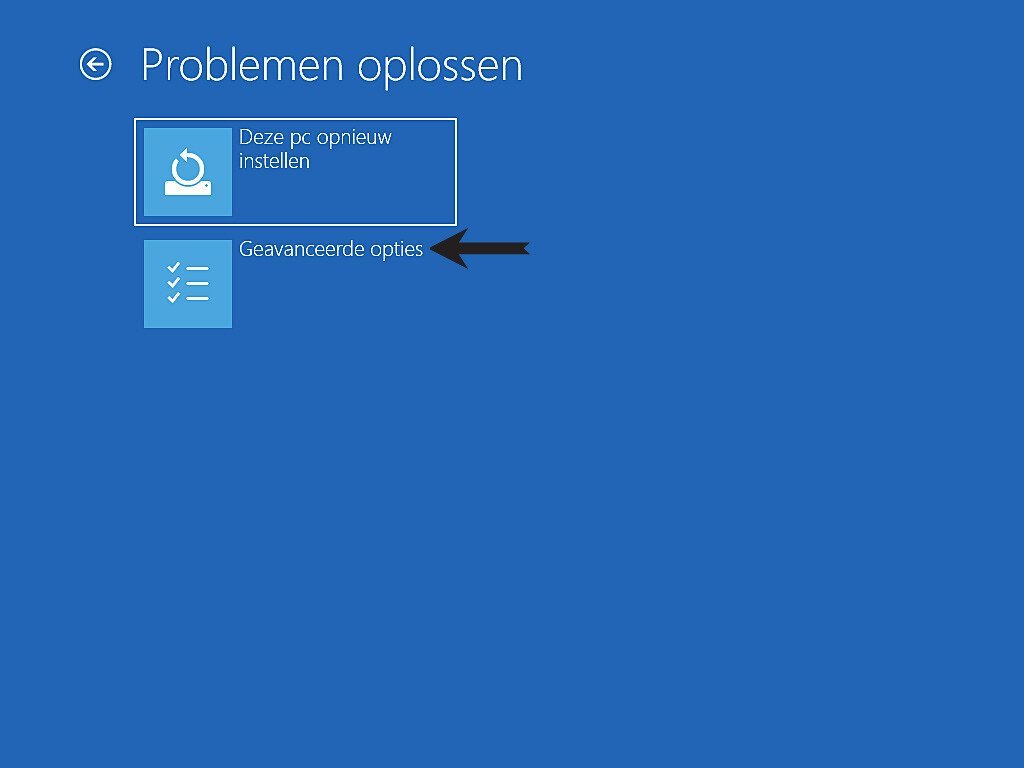
- Daarna klikt u op Opdrachtprompt. Wacht tot uw apparaat opnieuw is opgestart, indien nodig.
- Uw computer zal nu opstarten naar een opdrachtpromptvenster. Mogelijk moet u zich met uw wachtwoord aanmelden voordat u naar het opdrachtpromptvenster gaat.
In de opdrachtprompt
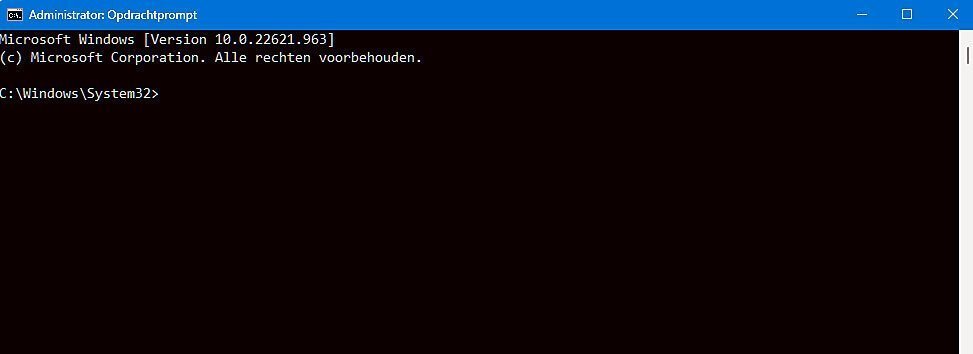
Voer de volgende opdracht uit:
Belangrijk: Wanneer Windows niet is geïnstalleerd op het C: station, dus C:\windows, dient u de opdracht aan te passen aan uw omgeving:
xcopy C:\windows\system32\drivers\hidparse.sys C:\windows\system32\hidparse.sys
- Nadat de vorige opdracht is voltooid, typt u: exit.
- Hierna selecteert u de knop Doorgaan.
- Windows zou nu moeten normaal moeten opstarten.
Belangrijk: Het wordt niet aanbevolen om een andere tijdelijke oplossing te gebruiken dan hierboven getoond. Het is ook af te raden om hidparse.sys uit de map Windows\System32 te verwijderen.
Volgende stappen: we werken aan een oplossing en zullen in een komende release een update geven.
Tenslotte
Windows versies die met deze fout te maken kunnen krijgen:
Windows 10, versie:
- 22H2;
- 21H2;
- 21H1;
- 20H2.
Bron: Microsoft

